|
怎么克隆磁盘到另一个磁盘上?如何复制磁盘?刚换了新电脑或者准备换大一点的硬盘时,原来旧设备上的磁盘数据想保留复制过来,一个一个发或者一个一个复制太繁琐了,现在可以直接克隆复制磁盘,具体如何操作,请看小编为各位准备的详细教程。 复制磁盘可以用来把老磁盘中的数据复制到新磁盘上,从而替换掉老磁盘。例如你的老磁盘大小不够用,或老磁盘上有物理坏道,这时就可以使用“复制磁盘功能”将老磁盘作为源磁盘,并把新磁盘作为目标磁盘,然后把源磁盘中所有分区(包括系统分区即C盘)快速的复制到目标磁盘上,从而避免从零开始安装操作系统和应用程序。 分区助手提供了两种复制或克隆磁盘的方式,如下: 快速的复制磁盘:这个方式只复制源磁盘上己使用的扇区到其它磁盘,同时在复制时支持调整目标磁盘上分区的大小。通过这种方式,你甚至可以将大磁盘复制到小磁盘上。 扇区到扇区复制磁盘:这种方式将复制源磁盘的所有扇区到目标磁盘,而不管扇区是否被使用,这种方式在选择目标磁盘时,其目标磁盘的容量必须大于等于源磁盘。 使用分区助手的复制硬盘功能需要注意的地方: 目标磁盘上的所有数据将被源磁盘上的数据覆盖 系统分区所在的磁盘,动态磁盘、GPT磁盘和脱机状态的磁盘不能作为目标磁盘 在磁盘上删除或丢失的文件只能通过“扇区到扇区复制”方式才能被复制到目标磁盘 复制磁盘操作步骤 这个例子演示怎么将一个36GB的磁盘1复制到100GB的磁盘2上。在磁盘1上有三个分区,分别是E盘,C盘和F盘。在将磁盘1复制到磁盘2上时,磁盘2也即出现三个分区且这三个分区中的数据与磁盘1上的三个分区中的数据完全相等。请看如下操作步骤: 1、下载免费的分区助手,安装并运行。在打开的分区助手的主界面上可以看到系统中有两个磁盘,且磁盘2上有一块100GB的未分配空间。 如下图1: 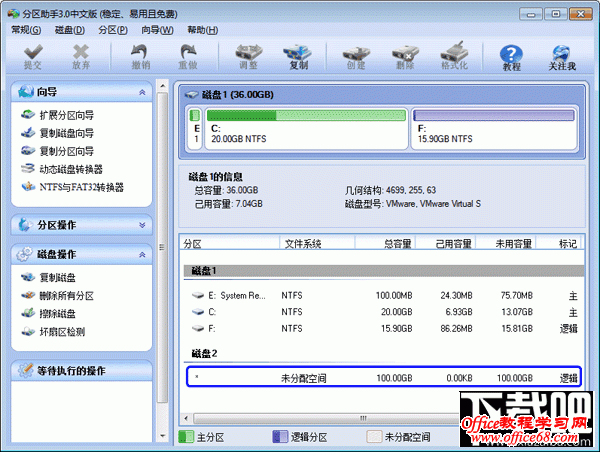 图1 2、选中磁盘1,然后点击磁盘操作下的“复制磁盘”选项;或右击磁盘1,在弹出的菜单中选择“复制磁盘”选项,如下图2: 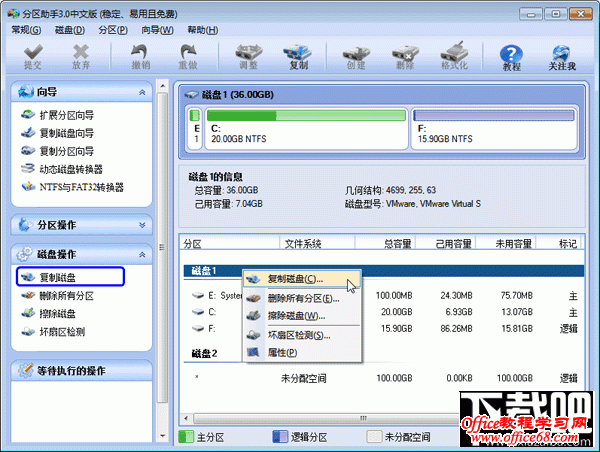 图2 3、然后在弹出的窗口你你可以看到一句话说:“这个向导帮你复制一个磁盘到另一个磁盘,当前磁盘1被选中作为一个源磁盘”,同时有两种复制方式等待你的选择,我们这里选择“快速复制磁盘”,并点击“下一步”按钮,如下图3: 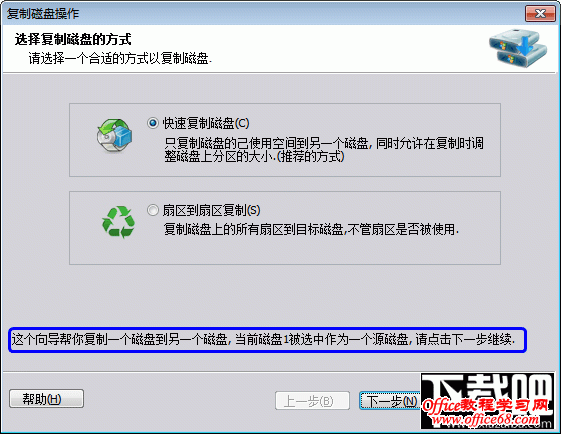 图3 4、在这个页面里,程序要求你选择目标磁盘,以复制源磁盘1到目标磁盘,这里我们选择100GB的磁盘2作为目标磁盘。如下图4: 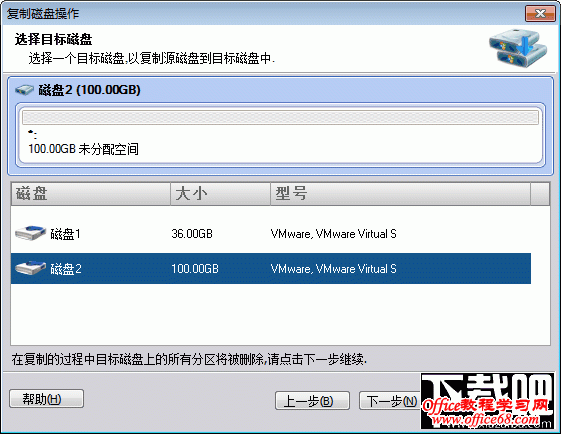 图4 |